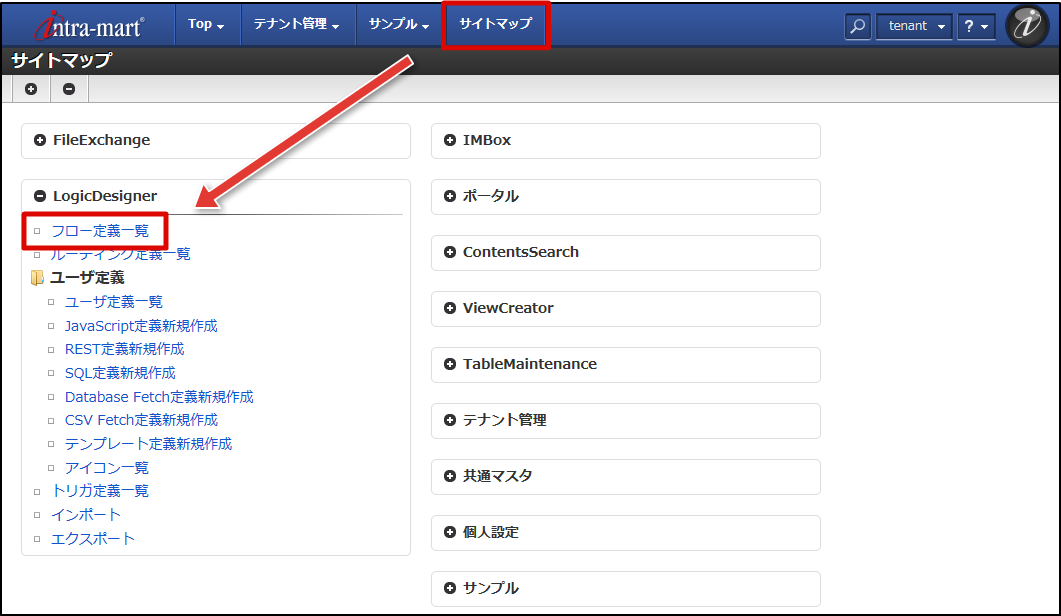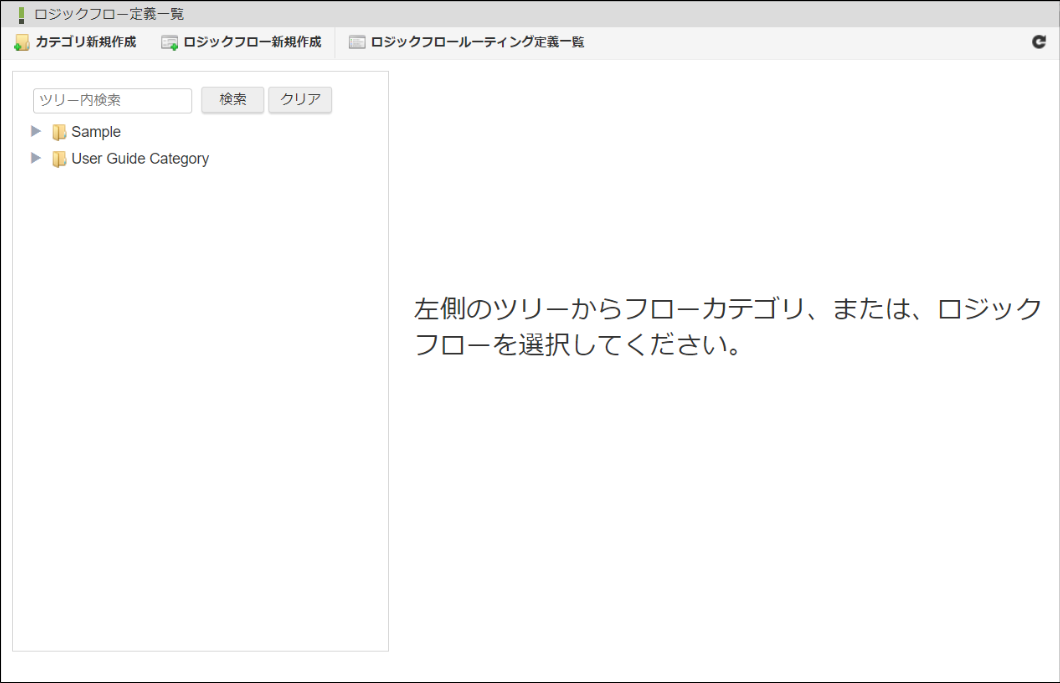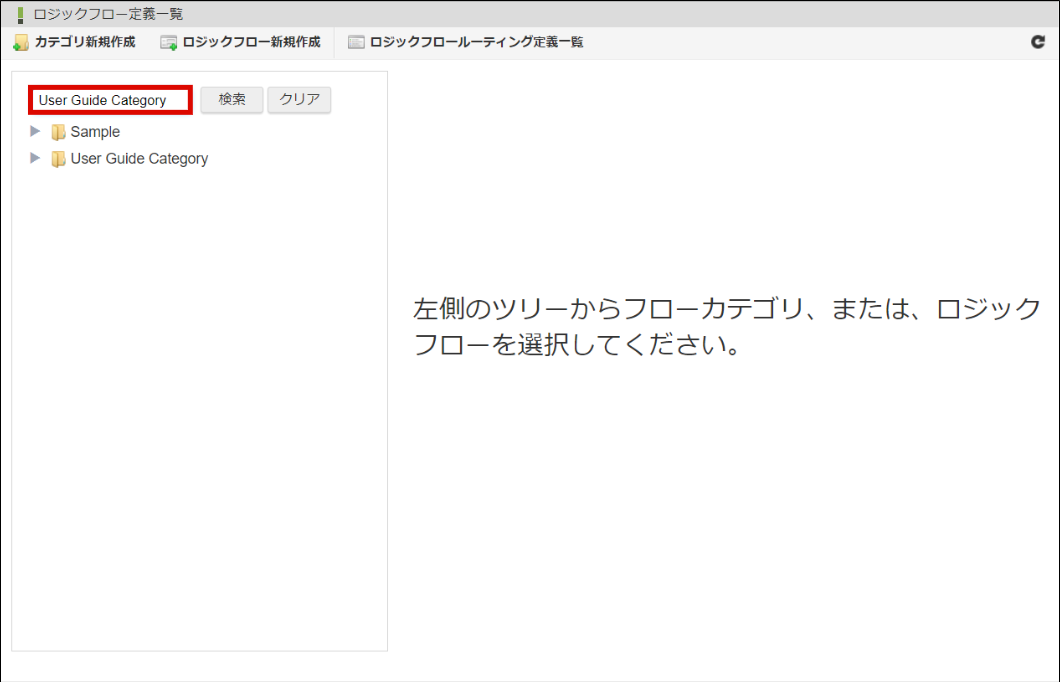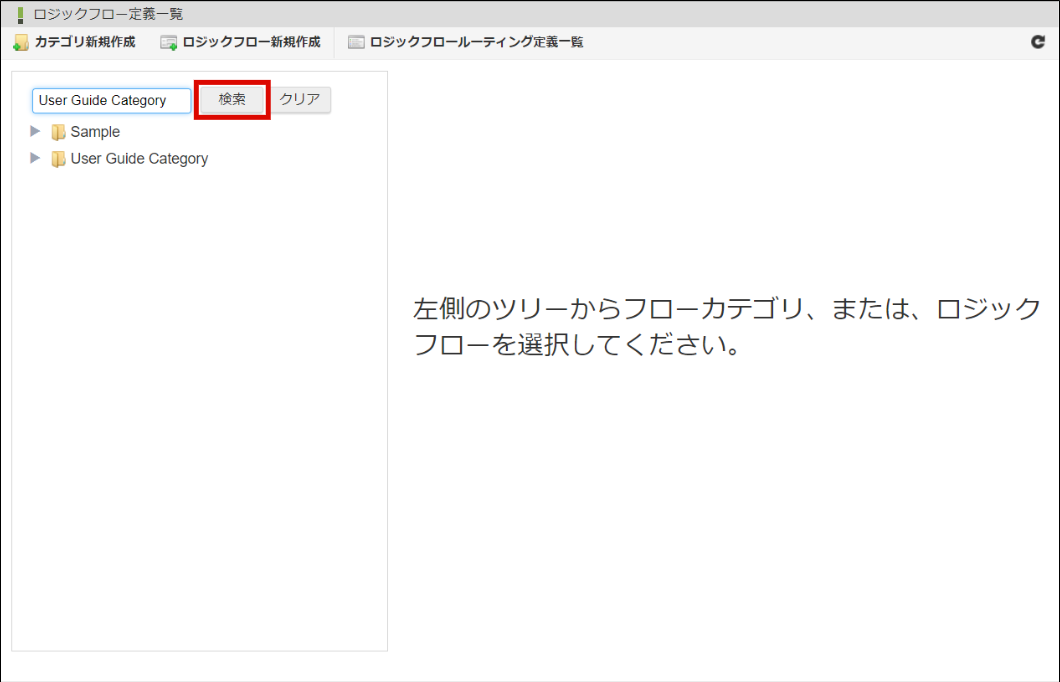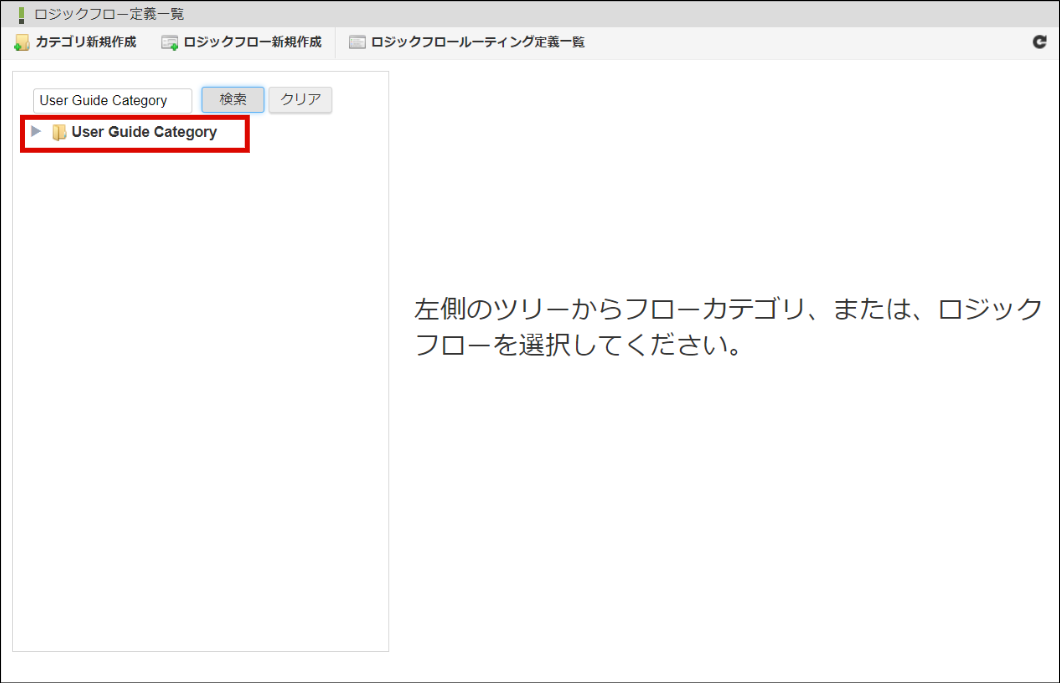4.2.2. ロジックフローカテゴリを確認する¶
4.2.2.1. ロジックフローカテゴリの一覧を確認する¶
「サイトマップ」→「LogicDesigner」→「フロー定義一覧」をクリックし、「ロジックフロー定義一覧」画面を表示します。
登録されているロジックフローカテゴリの一覧がツリー形式で表示されます。
<画面項目>
項目 説明 カテゴリ新規作成 ロジックフローカテゴリを新規に作成できます。カテゴリ新規作成をクリックすると、ツリー上に「新しいカテゴリ」が追加されます。ロジックフロー新規作成 ロジックフロー定義編集画面でロジックフローを新規に作成できます。ツリー内検索欄 検索するフローカテゴリID、フローカテゴリ名、フロー定義ID、またはフロー定義名を表す文字列を入力します。 「検索」ボタン ロジックフローカテゴリ、またはロジックフローを前方一致で検索します。 「クリア」ボタン 入力した検索条件をクリアします。 ロジックフローツリー ツリー形式で、ロジックフローカテゴリ、またはロジックフローが表示されます。ツリー開閉アイコン( ) をクリックすることで、ツリーの開閉を行います。ロジックフローカテゴリを選択すると、画面右側にフローカテゴリ情報を表示します。ロジックフローを選択すると、画面右側にフロー定義情報を表示します。
) をクリックすることで、ツリーの開閉を行います。ロジックフローカテゴリを選択すると、画面右側にフローカテゴリ情報を表示します。ロジックフローを選択すると、画面右側にフロー定義情報を表示します。
4.2.2.2. ロジックフローカテゴリを検索する¶
「ツリー内検索」に検索したいフローカテゴリID、またはフローカテゴリ名を入力します。
「検索」をクリックします。
検索結果が表示されます。